如何把手机照片做成pdf文件 如何用手机将图片转换成pdf文件
如何把手机照片做成pdf文件,如今手机已经成为我们生活中必不可少的伙伴,我们可以用手机拍照、录像、聊天、上网等等。而在这个数字化时代,我们经常会需要将手机中的照片或图片转换为PDF文件,以便更方便地保存、分享或打印。如何才能将手机照片转换成PDF文件呢?本文将为大家介绍几种简单易行的方法,让我们一起来了解一下吧。
具体步骤:
1.打开手机“图库”找到需要的图片可长按“选择多个图片或单一图片”然后点“分享”
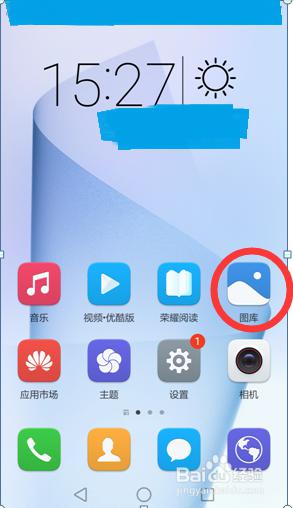
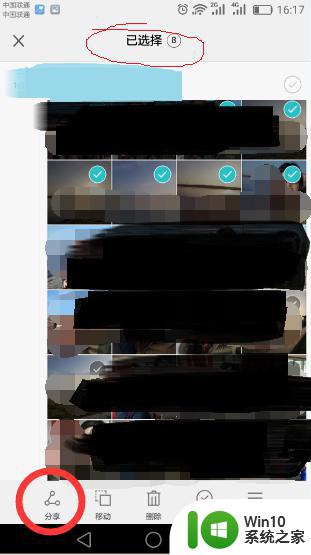
2.分享到“QQ”,注:电脑上QQ是登录状态,点击“我的电脑”,然后点击“发送”
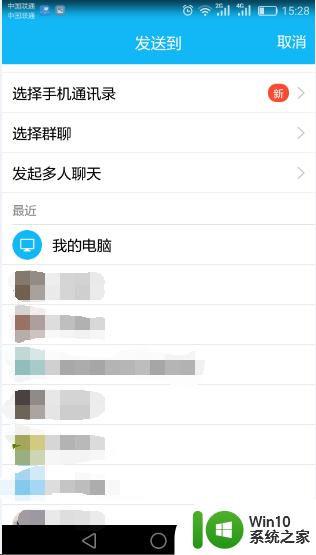
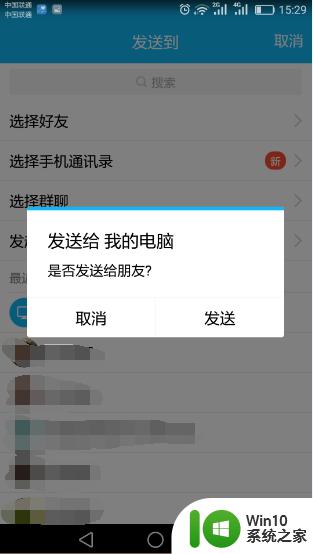
3.打开电脑上“我的XX手机”点击“另存为”注:我一贯是放到桌面上再进行处理,可以按照个人习惯进行操作
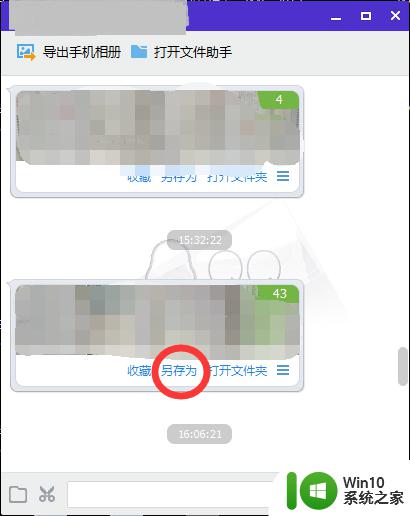
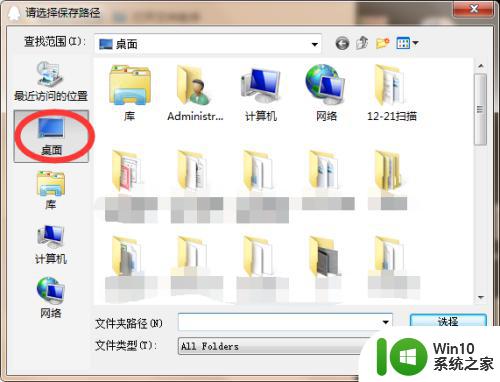
4.打开“PDF”后,从上面任务栏找“创建PDF”点击可选择“从文件”就是单个文件或者“多个文件”、“扫描仪”这几个是我比较常用到的。
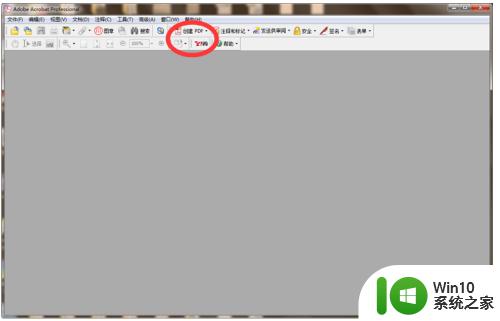
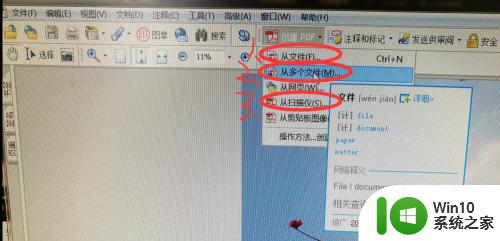
5.点击“多个文件”后单机“浏览”在左侧列表中点击“桌面”就可以找到你要的图片了。选择多个图片的快捷键就是Ctrl,点击一个图片后按住“Ctrl”键,既可以继续点击其他的图片或文件了。

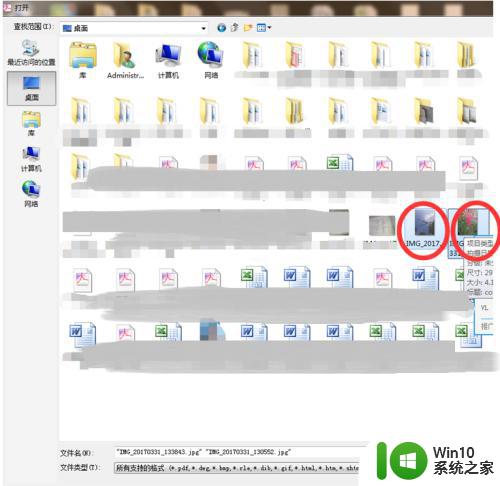
6.选好你要的图片后如下图,单击选中你的图片后。可以上下移动,或者删除,注:必须先单击后才能选择上下移动或者删除。调整好就可以点击“确定”了。
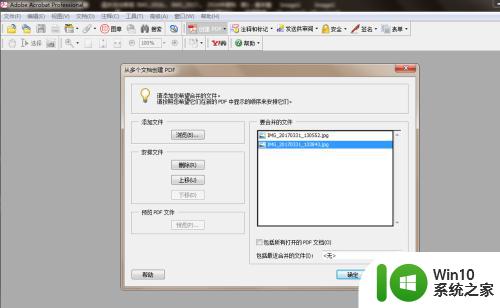
7.不要忘记保存,起个好听的名字,还有设置下保存的位置。最后我们看看我们的成果就是这样的。
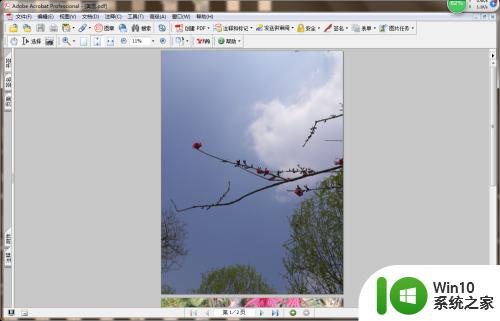
这就是将手机照片转换为 PDF 文件的全部步骤,如果您遇到了这种情况,可以按照本文的指示来解决,非常简单快捷,一步即可完成。
如何把手机照片做成pdf文件 如何用手机将图片转换成pdf文件相关教程
- 手机拍的照片怎么做成pdf 手机照片转换成pdf步骤
- wps多图片合并成pdf怎么合成 wps如何合并多张图片成pdf文件
- 教你把电脑照片转换成pdf格式的方法 电脑照片转换成pdf的软件推荐
- wps如何将wod文档转换成pdf wps如何将word文档转换成pdf格式
- wps如何把照片转换成文字 wps怎么把照片转成文字
- 利用PS软件把psd文件转换成jpg图片的小技巧 如何利用Photoshop软件将PSD文件转换为JPG图片
- wps如何将pdf转换成word文档 WPS如何将PDF转为Word文档
- 将word文档转换成pdf的教程 word文件转pdf软件
- 图文详解把ofd格式转换成PDF的方法 OFD转PDF软件推荐
- PDF转PPT教程详解:怎样将PDF文档转换成PPT演示文稿 使用免费工具实现PDF转PPT:为何将PDF转换成PPT可以帮助你
- 怎么用手机把几张照片合成一张 怎么使用图片处理软件将多张照片合成一张
- 将ceb文件转换成pdf格式的设置方法 如何将ceb文件转换成pdf格式
- U盘装机提示Error 15:File Not Found怎么解决 U盘装机Error 15怎么解决
- 无线网络手机能连上电脑连不上怎么办 无线网络手机连接电脑失败怎么解决
- 酷我音乐电脑版怎么取消边听歌变缓存 酷我音乐电脑版取消边听歌功能步骤
- 设置电脑ip提示出现了一个意外怎么解决 电脑IP设置出现意外怎么办
电脑教程推荐
- 1 w8系统运行程序提示msg:xxxx.exe–无法找到入口的解决方法 w8系统无法找到入口程序解决方法
- 2 雷电模拟器游戏中心打不开一直加载中怎么解决 雷电模拟器游戏中心无法打开怎么办
- 3 如何使用disk genius调整分区大小c盘 Disk Genius如何调整C盘分区大小
- 4 清除xp系统操作记录保护隐私安全的方法 如何清除Windows XP系统中的操作记录以保护隐私安全
- 5 u盘需要提供管理员权限才能复制到文件夹怎么办 u盘复制文件夹需要管理员权限
- 6 华硕P8H61-M PLUS主板bios设置u盘启动的步骤图解 华硕P8H61-M PLUS主板bios设置u盘启动方法步骤图解
- 7 无法打开这个应用请与你的系统管理员联系怎么办 应用打不开怎么处理
- 8 华擎主板设置bios的方法 华擎主板bios设置教程
- 9 笔记本无法正常启动您的电脑oxc0000001修复方法 笔记本电脑启动错误oxc0000001解决方法
- 10 U盘盘符不显示时打开U盘的技巧 U盘插入电脑后没反应怎么办
win10系统推荐
- 1 索尼笔记本ghost win10 32位优化安装版v2023.04
- 2 系统之家ghost win10 32位中文旗舰版下载v2023.04
- 3 雨林木风ghost win10 64位简化游戏版v2023.04
- 4 电脑公司ghost win10 64位安全免激活版v2023.04
- 5 系统之家ghost win10 32位经典装机版下载v2023.04
- 6 宏碁笔记本ghost win10 64位官方免激活版v2023.04
- 7 雨林木风ghost win10 64位镜像快速版v2023.04
- 8 深度技术ghost win10 64位旗舰免激活版v2023.03
- 9 系统之家ghost win10 64位稳定正式版v2023.03
- 10 深度技术ghost win10 64位专业破解版v2023.03